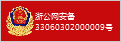將真實汽車打造成時尚T恤圖案的方法:
01、用photoshop打開原始圖,用選區工具
摳去原始圖背景并復制一層,再將“原始圖 副本”執行“圖像-調整-去色命令”。
02、準備以下貼圖紋理素材
03、將準備好的素材拖入photoshop中,圖層“疊加模式”和“順序”如下右圖所示。為了豐富圖案細節,接下來需要加強圖案的輪廓線,復制圖層“原始圖 副本”置頂部(原始圖 副本2),選中“原始圖 副本2”執行“濾鏡-風格化-查找邊緣”,疊加模式改為“疊加”。
04、合并上右圖選中的圖層,按住“Ctrl”鍵鼠標左鍵單擊“原始圖”圖層縮略圖調出汽車輪廓選區,再選中“原始圖 副本2”圖層點擊
05、用選區工具
勾勒出車身灰色部分和車頭logo,選中“原始圖”圖層為其添加“圖層蒙版”,并拖動至“原始圖 副本2”圖層之上,模式改為“點光”(效果如下左圖)。接下來就是調色“圖像-調整-色彩平衡”(效果如下右圖)。
06、為圖案添加文字和修飾物。
07、合并上右圖選中的圖層。選擇“通道”面板,點擊通道右下方按鈕
新建“Alpha1通道”。
08、執行“濾鏡-渲染-分層云彩”。
09、然后執行“濾鏡-風格化-查找邊緣”。
10、再執行“圖像-調整-閾值”命令
11、按住鍵盤鍵“Ctrl”鼠標左鍵點擊“Alpha 1通道”縮略圖,將通道載入選區,選擇“RGB通道”返回“圖層”面板為其添加“圖層蒙版”。